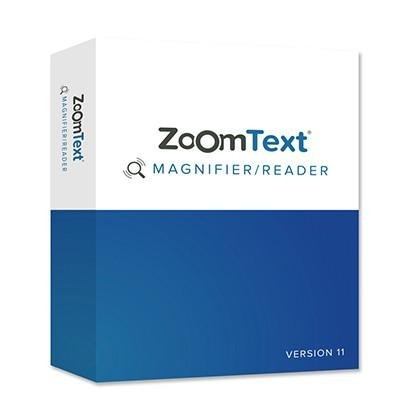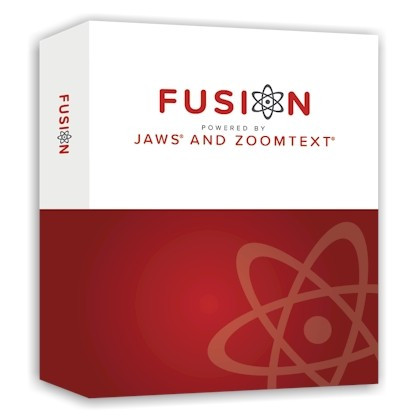ZoomText Magnifier / Reader est un programme de lecture et d’agrandissement entièrement intégré conçu pour les utilisateurs malvoyants. Magnifier / Reader agrandit et améliore tout ce qui se trouve sur l'écran de votre ordinateur, fait écho à votre frappe et prononce tout ce qui se trouve sur l'écran de l'ordinateur. Il lit automatiquement les documents, les pages Web et les courriers électroniques.
Zoomtext Magnifier Reader rajoute aux fonctions d'agrandissement de la version Magnifier les fonctions de lecture Reader suivantes :
Lecture complète de l'écran
Zoomtext prononce automatiquement toutes les commandes, les menus, les boîtes de dialogue, les vues de liste et les messages. Trois niveaux de verbosité vous donnent un contrôle complet sur la quantité d'informations parlées.
Les puissantes options de lecture d’écran de ZoomText vous permettent d’entendre ce que vous faites. Lorsque vous tapez du texte, utilisez la souris et parcourez vos applications, ZoomText indique et confirme chacune de vos actions. En ajustant les paramètres d'écho de ZoomText, ZoomText peut parler aussi peu ou autant que vous le souhaitez.
AppReader
Avec AppReader, vous pouvez directement lire dans une application, ou passer à la volée à une vue de texte à contraste élevé afin de faciliter une meilleure lecture visuelle. Vous pouvez également repérer et lire les blocs de texte en cliquant et en faisant glisser la souris pour scinder le texte. Utilisez la fonction d’AppReader, « Lecture au Pointeur » pour obtenir instantanément la lecture à partir du mot se trouvant sous le pointeur de la souris.
DocReader
DocReader lit les documents, les pages Web et les courriers électroniques dans un environnement spécial où le texte est reformaté pour en faciliter la visualisation. Le texte est présenté sur une seule ligne (« ticker ») ou sur des lignes enveloppées (prompteur), avec choix de polices, couleurs, surbrillance des mots et niveau de grossissement. DocReader peut lire automatiquement tout un document ou vous pouvez le lire manuellement par mot, ligne, phrase ou paragraphe. Pendant la lecture, chaque mot prononcé est mis en évidence. L’écran DocReader occupe tout l’affichage avec une barre d’outils en haut de l’écran et le texte du document en dessous. Le texte du document est formaté et affiché en fonction des paramètres actuels de DocReader.
Enregistreur ZoomText
L'enregistreur ZoomText vous permet de convertir du texte de documents, pages Web, courriers électroniques, etc. en enregistrements audio que vous pouvez transférer sur votre appareil mobile et les écouter à votre convenance. Les enregistrements peuvent être enregistrés directement dans une liste de lecture de l'enregistreur ZoomText dans iTunes ou Windows Media Player et synchronisés automatiquement sur votre appareil mobile. Chaque enregistrement est créé à l’aide de votre choix de voix ZoomText ou de toute autre voix disponible sur votre système.
Lecteur de fond ZoomText
Le lecteur de fond de ZoomText vous permet d’écouter des documents, des pages Web, des courriels, etc. tout en effectuant simultanément d’autres tâches. Il vous suffit de sélectionner le texte que vous souhaitez écouter et d'appuyer sur la touche de raccourci Background Reader. Background Reader commence à lire le texte pendant que vous effectuez d'autres tâches. À tout moment, vous pouvez suspendre et reprendre la lecture et parcourir en avant et en arrière par mot ou par phrase.
Zones de lecture
Les zones de lecture vous permettent de voir et d'entendre instantanément les emplacements sélectionnés dans vos applications. Par exemple, votre application de base de données peut afficher une douzaine de champs d’information ou plus. Dans votre flux de travail normal, vous ne serez peut-être intéressé que par quelques-uns de ces domaines. Avec les zones de lecture, vous pouvez voir et / ou entendre instantanément ces champs sélectionnés en appuyant simplement sur une touche de raccourci.
Vous pouvez créer jusqu'à 10 zones de lecture par application que vous pourrez atteindre via un menu pop-up ou des commandes de clavier.
Navigation de texte
Les touches de navigation facilitent la lecture lors de la création et de la modification de documents. Avec des commandes simples, vous pouvez lire par caractère, mot, ligne, phrase et paragraphe, même en sélectionnant du texte.
Echo Clavier
Chaque touche et chaque mot que vous tapez sont automatiquement prononcés. Vous pouvez choisir entre la prononciation de toutes les touches ou uniquement la prononciation de groupes de touches sélectionnés.
Écho souris
L’écho souris lit automatiquement le texte situé sous le pointeur de la souris. Des mots ou des lignes de texte complètes sont lus instantanément ou après un bref survol.
L’écho souris lit les titres de fenêtre, les menus, des boîtes de dialogue, les vues de liste et de tous les autres contrôles du programme lorsque vous naviguez et utilisez vos applications. Lorsque chaque fenêtre ou commande devient active, l’écho souris annonce son nom et sa description, de sorte que vous savez toujours où vous vous trouvez et quels choix sont disponibles.
La verbosité vous permet de régler la quantité d’informations lues par la fonction écho souris. Trois niveaux de verbosité - Débutant, Intermédiaire et Expert - vous permettent d’augmenter ou de diminuer rapidement la verbosité. La verbosité pour débutant fournit plus d'informations, tandis que la verbosité pour experts en fournit moins. Chacun de ces niveaux de verbosité peut être entièrement personnalisé en fonction de vos besoins personnels.
Outil SpeakIt
L'outil SpeakIt vous permet de lire des zones sélectionnées de l'écran en cliquant ou en faisant glisser la souris.
Nouveau AppReader consolidé
La lecture automatique est devenue plus efficace et plus flexible en combinant les outils de lecture hérités de ZoomText dans un nouvel Ap0pReader. Avec le nouvel AppReader, vous pouvez lire directement dans l’application cible ou basculer à la volée dans la vue de texte à contraste élevé qui est meilleure pour la lecture visuelle. Vous pouvez démarrer et arrêter la lecture continue ou parcourir la lecture par mot, ligne, phrase ou paragraphe. Pendant la lecture, chaque mot prononcé est mis en évidence. Vous pouvez également repérer des blocs de texte lus en cliquant sur la souris et en la faisant glisser.
Les fonctions d'agrandissement Zoomtext Magnifier/Reader sont :
Grossissement flexible
Gamme complète de niveaux d’agrandissement jusqu’à 60 fois (jusqu’à 36 fois sous Windows 7). Les niveaux comprennent : 1x à 8x par pallier de 1, 10x à 16x par pallier de 2, 20x à 36x par pallier de 4, 42x à 60x par pallier de 6, et des niveaux fractionnés de 1.2x, 1.4x, 1.6x, 1.8x, 2.5x, 3.5x et 4.5x.. Zoomtext dispose aussi de grossissements intermédiaires pour les faibles grossissements (par exemple 1,20x ou 2,75x)
Vous pouvez effectuer des zooms avant et arrière en utilisant tous les niveaux de zoom, Niveaux de zoom préférés uniquement ou Niveaux entiers uniquement. Les niveaux de zoom préférés utilisent un ensemble personnalisé de niveaux de zoom définis par l'utilisateur pour les zooms avant et arrière. Vous pouvez choisir n’importe quelle combinaison de niveaux de zoom pour définir vos niveaux de zoom préférés.
Grossissement xFont
La technologie xFont affiche un texte haute définition facile à lire à tous les niveaux d’agrandissement. Les réglages lisse, gras et condensé vous permettent d’affiner l’épaisseur et l’espacement du texte pour une lisibilité accrue.
Ainsi vous verrez un texte incroyablement clair à tous les niveaux d’agrandissement. Tous les types et toutes les tailles de texte sont affichés avec une clarté haute définition dans toutes vos applications.
Prise en charge des appareils à écran tactile
ZoomText prend en charge les écrans tactiles, notamment les tablettes fonctionnant sous Microsoft Windows, les ordinateurs portables et les moniteurs de bureau. ZoomText suit lorsque vous appuyez, faites glisser et glissez dans vos applications. Vous pouvez accéder instantanément aux principales fonctionnalités de ZoomText à l'aide de l'icône ZoomText Touch et des gestes. Remarque : cette fonction nécessite un périphérique tactile gérant 5 points ou plus (requiert Windows 8.x ou Windows 10).
Accès complet à Internet
ZoomText lit toute page Web dans le bon ordre de lecture. Vous pouvez lire automatiquement ou manuellement par mot, ligne, phrase et paragraphe.
Support d'applications spéciales
Prise en charge intégrée d'applications courantes - y compris Internet Explorer, Microsoft Office (Word, Excel, Outlook, Office), Adobe, Firefox … - vous permettent de lire et de naviguer dans vos documents avec précision.
Puissant Zoom sous Windows
8 types de fenêtres de zoom différentes vous permettent de choisir quelle partie de l'écran est agrandie.
Une fenêtre de zoom affiche une vue agrandie de l'écran de l'ordinateur. Vous pouvez imaginer une fenêtre de zoom comme une loupe devant l’écran. Une fenêtre de zoom n'affiche qu'une partie de l'écran à la fois, mais en faisant défiler son contenu agrandi, vous pouvez visualiser n'importe quelle zone de l'écran.
ZoomText propose huit types de fenêtres de zoom : Complet, Superposition, Objectif, Ligne et quatre positions ancrées. Chacune de ces fenêtres offre une manière unique de voir ce qui est à l'écran. À tout moment, vous pouvez changer de type de fenêtre de zoom pour vous adapter à une tâche ou à un environnement d'application différent.
Couleurs d'écran améliorées
Des commandes de couleurs innovantes améliorent la clarté de l'écran et réduisent la fatigue oculaire. Les effets spéciaux incluent les colorants de couleur, les modes bicolores et le remplacement des couleurs problématiques.
Pointeurs et curseurs visibles
Les améliorations de taille et de couleur permettent de voir facilement le pointeur de la souris. Des repères spéciaux facilitent le suivi du pointeur de la souris et du curseur de texte lorsqu’ils se déplacent à l’écran.
Améliorations de la focalisation
Facilite la localisation et le suivi du contrôle lorsque vous naviguez dans les menus, les boîtes de dialogue et les autres contrôles de l’application.
Navigation en douceur
La navigation dans vos applications et le défilement de la vue sont toujours fluides et confortables. Un mouvement de souris contraint vous permet d'examiner les lignes et les colonnes et vous maintient dans la fenêtre active.
Prise en charge d'écrans mulitples
La prise en charge des moniteurs multiples de ZoomText vous permet de voir plus d’informations de différentes façons. Modes MultiView uniques de ZoomText - MultiView Local et MultiView Global vous permettent de visualiser simultanément plusieurs applications ou plusieurs emplacements au sein de la même application.
Caméra ZoomText
La fonction Caméra ZoomText vous permet d’utiliser toute webcam haute définition (HD) pour visualiser et agrandir des éléments imprimés et d’autres objets directement sur votre écran d’ordinateur, notamment des factures, des magazines, des photographies, des étiquettes de médicaments, des objets d’artisanat, etc.
Paramètres de l'application
Enregistrez les paramètres uniques pour chaque application que vous utilisez. Lorsque vous changez d’application, ZoomText charge automatiquement les paramètres souhaités.
Prise en charge complète de la connexion Windows (avec l'interface utilisateur de la connexion ZoomText)
La prise en charge de la connexion de ZoomText offre des fonctionnalités essentielles de grossissement et de lecture d’écran lors de la connexion à Windows.
Nouveau Smart Invert
Visualisez les photos telles qu’elles étaient censées être vues dans Internet Explorer 11. Avec la nouvelle fonction Inversion intelligente de ZoomText, les photos sont affichées dans leurs couleurs naturelles lorsque l’inversion de luminosité et de couleurs sont actives. Non, ce n’est pas une illusion, c’est Smart Invert.
Nouvel outil de recherche unifié
Il est plus facile que jamais de localiser ce que vous recherchez avec le nouvel outil de recherche. Le Finder vous permet de rechercher et de parcourir des documents, des pages Web et des courriers électroniques pour trouver instantanément le mot ou la phrase que vous recherchez. Vous pouvez effectuer une recherche dans tout le texte ou uniquement dans des éléments spécifiques tels que des en-têtes, des formulaires, des liens et des images. C’est simple, vous tapez et le Finder trouve.
Nouveau Zoom à 1x
La fonction Zoom sur 1x vous permet de basculer instantanément entre votre vue agrandie et la vue 1x, sans avoir à effectuer un zoom arrière ni un zoom arrière.
Nouvelles touches de commande
ZoomText a un système de « touches de commande » qui sont plus faciles à apprendre et à utiliser. Les nouvelles clés de commande éliminent également les conflits et les problèmes de compatibilité existant dans les anciennes versions de ZoomText. Ne vous inquiétez pas, la transition depuis votre version précédente de ZoomText est simple et rapide.
Nouvelle barre d'outils moderne
ZoomText a une toute nouvelle barre d’outils au look épuré. Nous avons rationalisé la présentation modernisée pour la rendre plus facile à apprendre et rapide à utiliser. Vous pouvez accéder à l'ensemble de la barre d'outils et l'utiliser avec le clavier ou la souris. Allez-y, conduisez-le.
Nouveau lissage géométrique
ZoomText lisse maintenant les bords du texte (et des graphiques) là où le grossissement xFont ne peut pas aller. Astuce… vos documents PDF agrandis n'ont jamais été aussi beaux.
ZoomText Magnifier / Reader requiert
Microsoft Windows 11, Windows 10, Windows Server 2019 et Windows Server 2016.
Processeur Processeur Intel dual core I3 ou I5 à 2,0 GHz minimum. I5 ou I7 recommandé.
Mémoire (RAM) Minimum recommandé 8 Go.
Espace disque requis 1,3 Go. Disque SSD recommandé.
Vidéo Carte graphique avec prise en charge de DirectX 10 ou supérieur.
Affichage multipoint à 5 points pour la prise en charge de l'écran tactile.
USB USB 2.0 pour la prise en charge de la caméra ZoomText. Windows 10 (ou version ultérieure).
Remarque : après avoir installé ZoomText, vous pouvez réduire l'utilisation de l'espace disque en désinstallant les voix inutiles.